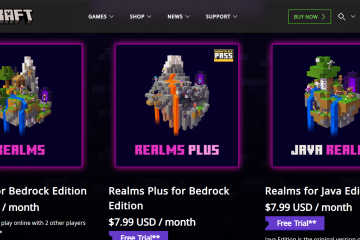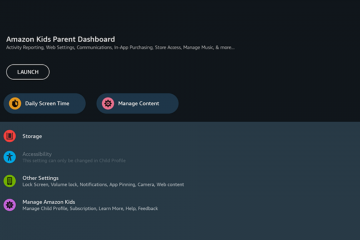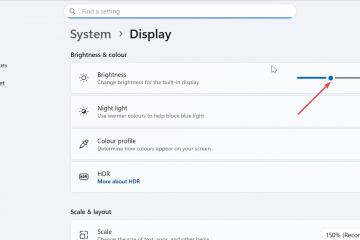Configurações do Windows 8.1: como abrir as configurações do PC UP
O suporte do Windows 8.1 atingiu o fim em 10 de janeiro de 2023. No entanto, isso não significa que todos os laptops e dispositivos com este sistema operacional sejam perdido. Muitas pessoas ainda os usam, e aquelas que o fazem muitas vezes se perguntam: Como faço para acessar as configurações do meu PC? Para ajudá-los, decidimos atualizar este guia de 10 anos e fornecer às pessoas as instruções mais completas sobre como abrir suas configurações no Windows 8.1:
O que é PC Settings?
Para quem não sabe, PC Settings é o primeiro substituto que a Microsoft criou para o antigo Painel de Controle, que data da era do Windows XP. Seu objetivo é fornecer aos usuários muitas das configurações que eles precisam usar em um novo aplicativo que pode ser usado com mouse e teclado, bem como com toque. As configurações do PC incluem muitas configurações do Windows 8 e do Windows 8.1 para coisas como personalizar a tela de bloqueio, a resolução da tela, o mouse e o touchpad, contas de usuário e configurações de rede. Você pode ver a aparência das configurações do PC na captura de tela abaixo.

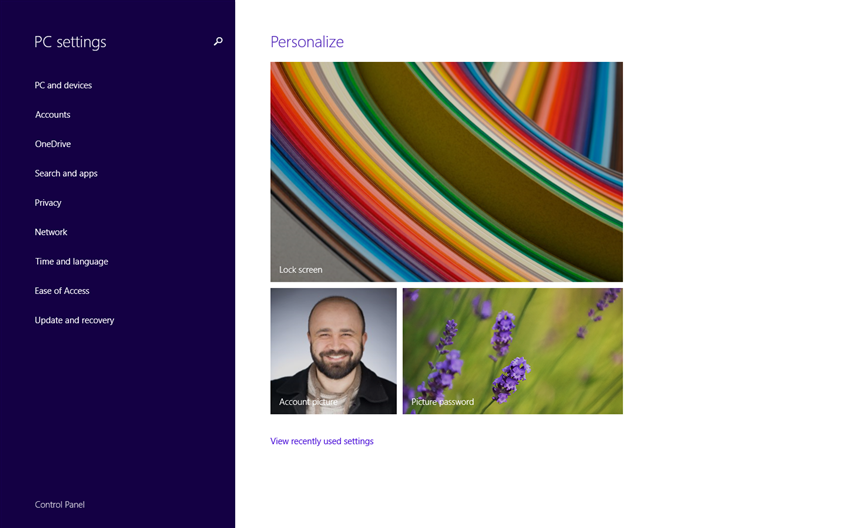
O local onde você encontra as configurações do Windows 8.1
Não uso o Windows 8.1 há dez anos e, quando olhei para a antiga janela Configurações do PC, ela parecia desatualizada e mal projetada. O Windows 10 e o Windows 11, por outro lado, parecem muito melhores, você não concorda?
1. Como abrir as configurações do PC usando os Botões
No Windows 8 e no Windows 8.1, os Botões são um conjunto de atalhos para locais no Windows como Pesquisar, Compartilhar ou Configurações. Existem várias maneiras de acessar os Botões:
No teclado, pressione Windows + C Mova o cursor do mouse para o canto inferior ou superior direito da tela e, em seguida, mova o cursor para cima ou para baixo para acessar os Botões. No seu laptop ou tablet, deslize da borda direita da tela sensível ao toque em direção ao centro.
Ao ver os Botões no lado direito da tela, clique ou toque em Configurações.

Abra os botões e vá para Configurações
Agora você vê as configurações do PC em toda a sua glória.
2. Como abrir as configurações do PC usando um atalho de teclado
Infelizmente, nenhum atalho de teclado pode levá-lo diretamente para as configurações do PC no Windows 8.1, como no Windows 10 e no Windows 11 (graças a Deus a Microsoft corrigiu esse problema). Mas um atalho de teclado pode levar você a meio caminho: pressione Windows + I no teclado do seu laptop ou PC com Windows 8.
Pressione Windows + I
Você verá um painel no lado direito da tela com vários links , incluindo um chamado Alterar configurações do PC. Está no canto inferior direito. Clique e toque nele e você verá o aplicativo Configurações do PC carregado em segundos.
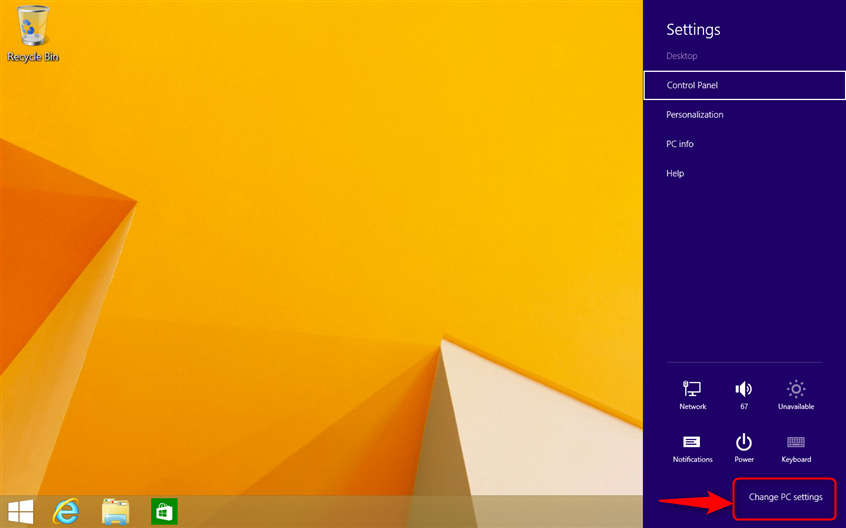
Clique ou toque em Alterar configurações do PC
3. Como abrir as configurações do PC usando a Pesquisa
A pesquisa é outra ferramenta útil para abrir as configurações do PC. Pressione Windows + S para abrir o botão Pesquisar, digite configurações e pressione Enter quando vir as configurações do PC como o primeiro resultado da pesquisa. Como alternativa, você também pode clicar ou tocar nele.

Pesquisar configurações no Windows 8.1
DICA: A abertura da pesquisa também pode ser feita usando a barra Charms, conforme mostrado no primeiro método de este guia.
4. Como abrir as configurações do PC na tela inicial
Ao fazer login no Windows 8.1, você verá a área de trabalho. Para acessar as configurações do PC, clique ou toque no logotipo do Windows no canto inferior esquerdo da área de trabalho para ver a tela inicial.

Clique ou toque no ícone do Windows
Você deve ter um pequeno ícone de engrenagem de Configurações nele, semelhante ao abaixo. Clique ou toque nele para abrir as configurações do PC.

Procure o atalho Configurações do PC na tela inicial
Se você não vir o ícone Configurações, também pode clicar ou tocar no seu nome de usuário no canto superior direito da tela inicial. No menu exibido, escolha Alterar imagem da conta.

Clique ou toque na sua conta de usuário e escolha Alterar imagem da conta
Esta ação leva você para a seção Contas nas Configurações do PC. Para acessar a página inicial de Configurações do PC, clique ou toque na seta Voltar no canto superior esquerdo.

Voltar
Agora você deve ver as configurações do PC em todo o seu esplendor. 🙂
5. Como abrir as Configurações do PC na visualização de Aplicativos
O Windows 8.1 também possui uma visualização de Aplicativos, que substitui o Menu Iniciar com o qual estamos acostumados no Windows 7 ou no Windows XP. Para acessá-lo, pressione a tecla Windows no teclado ou clique ou toque no logotipo do Windows na barra de tarefas. Ao ver a tela inicial, mova o cursor do mouse para o canto inferior esquerdo da tela. Uma seta apontando para baixo é exibida agora. Clique nele.

Acesse a visualização de aplicativos em Iniciar
Em um dispositivo com toque, tudo o que você precisa fazer é ir até a tela inicial e deslizar de baixo para cima na tela. Você verá então a visualização de Aplicativos, que inclui um atalho para configurações do PC sob a letra P.

Procure o atalho de configurações do PC
Clique ou toque em Configurações do PC para abri-lo.
6. Fixe o atalho Configurações do PC em Iniciar ou na barra de tarefas
Você também pode fixar o atalho Configurações do PC na tela Iniciar ou na barra de tarefas. Para fazer isso, abra a visualização Aplicativos usando o método anterior deste guia. Na lista de aplicativos que começam com a letra P, clique com o botão direito ou pressione e segure o atalho de configurações do PC e escolha a opção desejada: Fixar no início ou Fixar na barra de tarefas.

Escolha entre Fixar no início e Fixar na barra de tarefas
Embora você tenha visto o atalho Configurações do PC na tela inicial, veja como ele ficará na barra de tarefas.
Configurações do PC na barra de tarefas
7. Como abrir as configurações do PC usando Executar
Uma última opção é pressionar Windows + R no teclado para abrir a janela Executar. No campo Abrir, digite ou copie e cole este comando:
explorer.exe shell:AppsFolder\Windows.ImmersiveControlPanel_cw5n1h2txyewy!microsoft.windows.immersivecontrolpanel

O comando Executar para configurações do PC
Não’não se esqueça de clicar ou tocar em OK ou pressionar a tecla Enter para executar este comando. Depois de fazer isso, ele abre as Configurações do PC.
IMPORTANTE: O comando compartilhado acima também pode ser executado em outros locais, como o Prompt de Comando (CMD), o PowerShell ou o barra de endereço no Explorador de Arquivos.
Por que você ainda usa o Windows 8.1?
Não hesite em experimentar todas essas maneiras de abrir as Configurações do PC e escolher a melhor opção para você. E antes de fechar esta aba do navegador, gostaria de saber duas coisas: Qual método você prefere? E por que você ainda usa o Windows 8.1 depois que a Microsoft encerrou o suporte para este sistema operacional? Comente usando as opções abaixo e compartilhe sua perspectiva. E, se você estiver procurando outras dicas e truques interessantes sobre como usar o Windows 8.1, confira as recomendações abaixo.
Artigos relacionados
Inserir